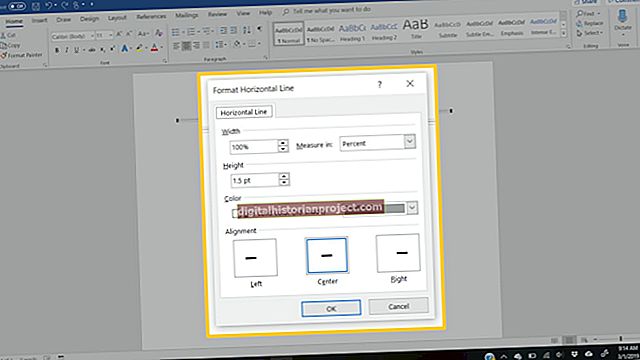ఫోటోషాప్లో ఫోటోను టైల్ చేయడానికి, చిత్రాన్ని మొదట నమూనాగా నిర్వచించాలి. అతుకులు లేని పలకలను సృష్టించడానికి ఈ ప్రక్రియ సాధారణంగా అల్లికలతో జరుగుతుంది, కానీ ఏదైనా చిత్రం లేదా ఫోటోను ఉపయోగించవచ్చు. టైల్డ్ నమూనా తరువాత పొర లేదా ఎంపికను పూరించడానికి ఉపయోగించబడుతుంది, ఇది ఆసక్తికరమైన దృశ్య ప్రభావాన్ని సృష్టిస్తుంది. ఫోటోషాప్లో చిత్రాలను టైలింగ్ చేసే విధానం మీరే ఫోటోను నకిలీ చేసి టైల్ చేయడానికి ప్రయత్నించడం కంటే చాలా సమర్థవంతంగా పనిచేస్తుంది. ఈ పద్ధతిలో మీరు సృష్టించిన చిత్రాలను మీ వ్యాపార వెబ్ పేజీకి నేపథ్యంగా ఉపయోగించవచ్చు లేదా మీ ప్రకటనల విషయానికి ఆసక్తికరమైన దృశ్య నమూనాలను జోడించడానికి మీరు వాటిని ఉపయోగించవచ్చు.
1
ఫోటోషాప్ ప్రారంభించండి. మీరు టైల్ చేయదలిచిన ఫోటోను ఎంచుకోవడానికి "ఫైల్" క్లిక్ చేసి, "ఓపెన్" క్లిక్ చేయండి.
2
"దీర్ఘచతురస్ర మార్క్యూ" సాధనాన్ని క్లిక్ చేసి, ఈక విలువను "0" పిక్సెల్లకు సెట్ చేయండి. మీరు టైల్ చేయదలిచిన ఫోటో యొక్క ప్రాంతంపై మీ కర్సర్ను క్లిక్ చేసి లాగండి. మీరు మొత్తం ఫోటోను ఉపయోగించాలనుకుంటే "ఎంచుకోండి" మరియు "అన్నీ" క్లిక్ చేయండి.
3
ఎంచుకున్న ఫోటోను నమూనాగా గుర్తించడానికి "సవరించు" మరియు "సరళిని నిర్వచించు" క్లిక్ చేయండి. పేరు పెట్టెలోని నమూనా కోసం వివరణాత్మక పేరును టైప్ చేసి, "సరే" క్లిక్ చేయండి.
4
క్రొత్త చిత్రాన్ని సృష్టించడానికి "ఫైల్" మరియు "క్రొత్తది" క్లిక్ చేయండి. మీ చిత్రం కోసం కొలతలు ఎంచుకుని, ఆపై "సరే" క్లిక్ చేయండి.
5
మీరు మొత్తం కాన్వాస్లో ఫోటోను టైల్ చేయాలనుకుంటే "సవరించు" మరియు "పూరించండి" క్లిక్ చేయండి. ప్రత్యామ్నాయంగా, మీరు టైల్ చేయదలిచిన ప్రాంతాన్ని మొదట నిర్వచించడానికి మార్క్యూ సాధనాల్లో ఒకదాన్ని ఉపయోగించండి.
6
పూరక మెనులోని విషయాల విభాగం నుండి "సరళి" ఎంచుకోండి. "అనుకూల నమూనా" క్లిక్ చేసి, మీరు నమూనాగా నిర్వచించిన ఫోటోను ఎంచుకోండి. ఏది సరైనదో మీకు తెలియకపోతే పేర్లను ప్రదర్శించడానికి మీ మౌస్ కర్సర్ను నమూనాలపై ఉంచండి.
7
ఫోటోను కాన్వాస్పై లేదా మీరు పేర్కొన్న ప్రాంతానికి టైల్ చేయడానికి "సరే" క్లిక్ చేయండి.